在平时的工作学习中,我们经常用PPT来解决问题。PPT在我们生活中扮演者重要的角色。那么在PPT中,如何绘制扇形统计图呢?今天小编就教大家一些小技巧。
方法步骤如下:
第一步:打开WPS中的PPT,然后在菜单栏中选择【插入】选项,找到【图表】选项,更改图表类型,点击【饼图】,最后选择饼图类型。
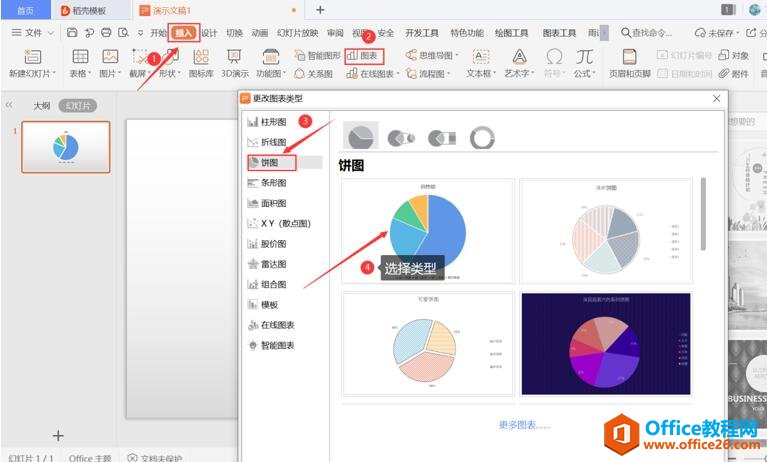
第二步:点击如下图标示,然后点击【图表标题】,最后修改【标题】。
如何使用PPT快速导入整理班级毕业证照片
教育工作这肯定会遇到这样的问题,临近毕业季,大批量的学生毕业,繁重的工作就是为学生准备毕业证,平时学籍部门可能有两三个人,一般也忙。每次的入学和毕业是最忙的时候,学生,
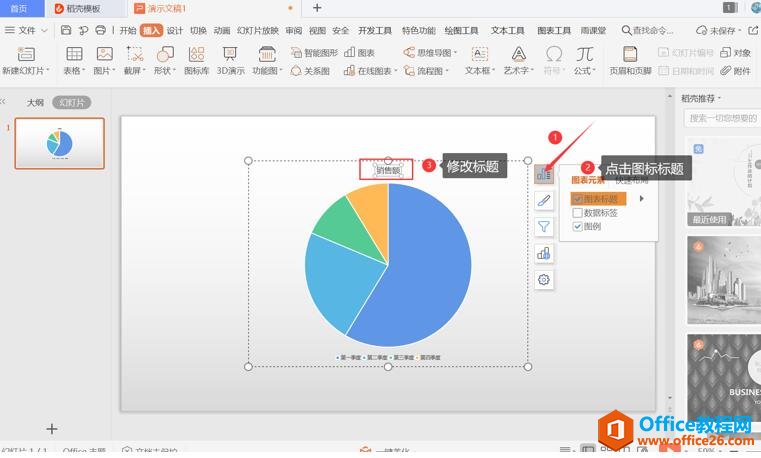
第三步:将光标移动到饼图上,右键点击【编辑数据】。
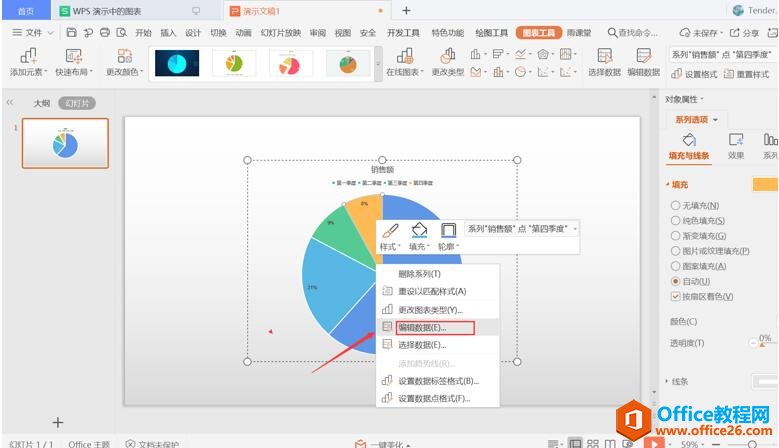
第四步:修改数据,这时转到Excel中,点击修改【系列】选项,然后修改数据,根据需要修改【高级设置】,最后点击确定后关闭Excel即可。如无需修改,直接关闭Excel。
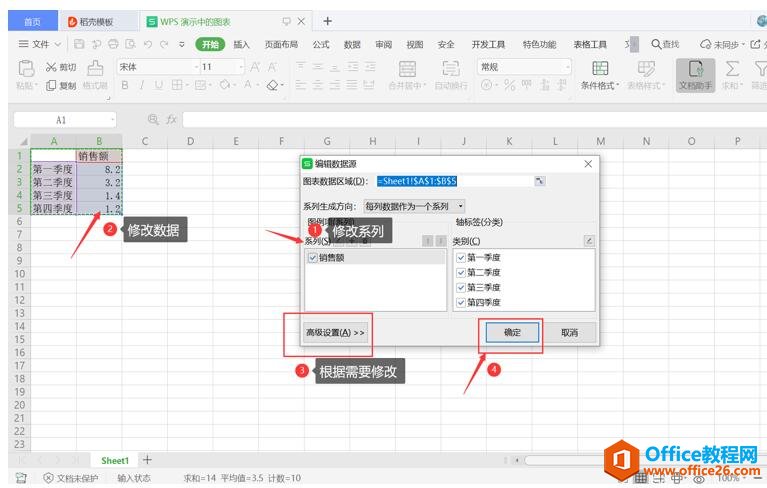
这样,在PPT中就可插入自己的理想扇形统计图了,是不是很简单呢?你学会了吗?
学会这几个PPT技巧,让你做出与众不同的PPT
大家都支持PPT,也都会简单的做一个PPT,那么怎么做出好的PPT与众不同的PPT呢?只要学会以下技巧就可以。PPT制作四大通用原则1、亲密原则亲密原则是指将相互关联、意思相近的内容放在一


